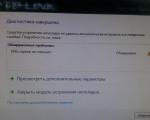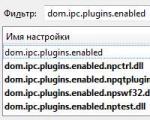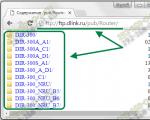DSLモデムLANをWANとして。 WANとは何ですか? ルーターのWANコネクタとLANコネクタの違いは何ですか? WANコネクタとLANコネクタの違いは何ですか?
サイト上のさまざまな記事へのコメントで、Wi-Fi ルーターを通常の ADSL モデムに接続することについて質問されていることに気付きました。 多くの人がそのような接続を設定するのに問題を抱えています。 しかし、そこには何も難しいことはありません。 この記事では、ADSLモデム+ルーターの組み合わせの接続図と構成を見ていきます。 通常のネットワークケーブルを使用して接続します。 どちらを購入するか、ルーター/モデムに付属しているものを使用してください。
そもそも、なぜ 2 つの同様のデバイスを接続するのでしょうか? ADSL インターネットを使用している場合は、モデムが必要であることは明らかです。 Wi-Fi を配信する機能を持たないモデムはたくさんありますが、Wi-Fi が必要です。今は Wi-Fi なしでは困難です:)
したがって、次の 2 つのオプションがあります。
- ワイヤレス技術を介してインターネットを配信できる新しい ADSL モデムを購入します。 現在、そのようなデバイスが市場にたくさんあります。 選択について心配したくない場合は、インターネット プロバイダーに電話 (または直接問い合わせ) してください。特定のモデルとメーカーについてアドバイスしてもらえます。 またはデバイスを提供してください。 多くのプロバイダーは、使用を推奨するネットワーク機器を持っています。
- そして2番目の選択肢は (この記事ではこれについて説明します)。 通常の Wi-Fi ルーターを購入し、ネットワーク ケーブルを介してモデムに接続できます。 モデムにはネットワーク出力 (LAN) が必ずあります。 ルーターは単にモデムからインターネットを取得し、無線で配信します。
ご覧のとおり、すべては非常にシンプルです。 モデム自体が必要です (すでに設定されており、インターネットを配布しているはずです)、 ネットワークケーブル (ルーターに付属しています)、Wi-Fiルーター本体。 次に、これらすべてを接続して構成します。
ちなみに、すでに同様の記事があります。 ご覧いただけます。
ルーターをADSLモデムに接続する
接続前に、 必然的に Wi-Fiルーターで行います。 新品であっても店頭から。
次に、ネットワークケーブルを取り出します。 一方の端をモデムに接続します LANコネクタ (通常は署名され、黄色で強調表示されます)。 モデムには複数の LAN コネクタが付いている場合があります。 どれでも接続できます。
 2番目の端を青色のルーターに接続します WANコネクタ。 よく見て。
2番目の端を青色のルーターに接続します WANコネクタ。 よく見て。
 全体の接続図はこちらです。 ルーターの設定をリセットし、モデムが IP を自動的に配布する場合、ルーターはすでに Wi-Fi 経由でインターネットを配布しているはずです。 また、ケーブルを介してルーターに、モデムに接続していたデバイスを接続できます。 念のため、ここに手順を示します。
全体の接続図はこちらです。 ルーターの設定をリセットし、モデムが IP を自動的に配布する場合、ルーターはすでに Wi-Fi 経由でインターネットを配布しているはずです。 また、ケーブルを介してルーターに、モデムに接続していたデバイスを接続できます。 念のため、ここに手順を示します。
ルーターの設定
自動で動作しない場合は設定を確認してみましょう。 ルーターの設定のみを行い、モデムには触れません。 ただし、モデムを設定し、インターネットがモデムを介して動作する必要があります。
ルーターの設定がIPアドレスを自動取得する設定になっているか確認する必要があります。 モデムが IP を自動的に配布する場合に限ります。
ルーターの設定に移動します。 方法がわからない場合は...
タブに移動 WAN。 会社やモデルによって、このタブの呼び方が異なる場合があります。 インターネット、ネットワークなど
そしてフィールドに何があるか見てください WAN接続タイプ (WAN接続タイプ)それは見つかりました 動的IP (動的IPアドレス)。 設定を設定して保存します。 これはTP-Linkの例です。

LAN ポートを WAN として使用するには、マニュアルを読んだり、ADSL モデムをフラッシュしたりする必要がなく、その結果、保証が無効になります。 一方、ネットワークの中断を許容しない重要なタスクに使用できるバックアップ チャネルもあります。
これは何に役立ちますか? 特に「メール」(smtp、pop3) の場合、プロバイダーが大量のトラフィックの発生を疑うのは周知の事実です。 インターネット経由での SMS メッセージの送信も、「スパム」のカテゴリに分類される可能性があります。 ルーターを再起動(IPアドレス変更)しても、プロバイダーによるブロックが保証されるわけではありません。 したがって、ここでは 2 番目のチャネルが役に立ちます。
プロバイダーを変更する場合は、Rostelecom から TTK に切り替えてください。 現在、どちらのプロバイダーも機器を無料で提供していません。TTK と連携するには追加のルーターが必要です。 標準の ADSL モデムには WAN RJ-45 インターフェイスがありません。 オプションは 2 つあります。DIR 300 や 620 などのルーターを購入するか、4 つの LAN ポートの 1 つを WAN 方向に再構成します。 私たちの方法は、DD-WRT や OpenWRT などの特別なファームウェアを使用せず、すべてのアクションを標準ファームウェアで実行するという点で異なります (Dlink 2640 nru の例を使用)。
古いファームウェア
モデム設定に移動します。 192.168.1.1 で。 ポイントを見つける "さらに"そして選択してください 「インターフェースのグループ化」。 ポイント内 イーサネットWANポート WAN 接続に使用するポート (LAN1 など) にドットを付けます。
一部のモデムでは、上部メニューが左側の列にありますが、それらは同一です。
次に、この WAN ポートを構成する必要があります。 プロバイダーが (ログインとパスワードによる) PPPoE 認証を使用しているとします。 たとえば、次のように動作します。 TTK。 これを行うには、「ネットワーク」タブに移動し、「WAN」を選択します。 「追加」ボタンをクリックします。
名前- WAN PPPoE
接続タイプ- PPPoE
物理インターフェース- LAN1
PPP ユーザー名— ここにインターネットアクセス用のログイン情報を書き込みます
許可がなければ、チェックボックスをオンにしてはいけません
パスワード— インターネットにアクセスするためのパスワード
パスワードの確認- パスワードを繰り返します
MTU — 1492
残りの設定はデフォルトのままです。
イーサネット ケーブルを LAN1 に接続すれば準備完了です。
新しいファームウェア
設定を始める前に、モデムからコンピュータへの配線を LAN2 に切り替えてください。。 に行きましょう 高度な設定:
メニューの下 (表示されていない場合はマウスでスクロール) の項目にチェックを入れます 「WAN にしましょう」:
すべての質問をコメントに記入してください。
WAN とは何か、または WAN と LAN の違いを知りたい場合は、ここが正しい場所です。 ここで、これらのテクノロジー、コネクタ、接続とは何なのか、何に必要なのか、そしてその違いは何なのかを理解してみましょう。
WAN に関する情報といえば、Wi-Fi ルーターのコネクタのことを指すことが多いと思います。 結局のところ、ルーターをセットアップするためのほぼすべての説明で、この略語を見つけることができます。 ケーブルを WAN コネクタまたは LAN に接続することについては誰もが書いています。 順番に行きましょう:
WAN(ワイド エリア ネットワーク) は、グローバルなコンピュータ ネットワークです。 簡単に言えば、これはインターネットです。 WAN コネクタについて話す場合、これはプロバイダーからのケーブルが接続されるルーターのコネクタです。 ルーターがインターネットにアクセスするために使用するネットワーク ケーブル。
ほとんどすべてのルーターでは、これは青いコネクタであり、次のようになります。
上の写真では、コネクタにラベルが付いていることがわかります。 また、ルーターには通常、接続された WAN ケーブルのインジケーターが付いています。 通常の動作中は、アクティブに点滅するはずです。 そして、インジケーター自体の隣に、通常、惑星の形のアイコンが描かれます。
これで、WAN が何であるかがわかりました。 LANとの違いを詳しく見てみましょう。
WANコネクタとLANコネクタの違いは何ですか?
ここでもすべてが非常にシンプルです。 LANとは何ですか?
LAN(ローカルエリアネットワーク)はローカルネットワークです。 簡単に言うと、これらは短距離で相互に接続されたコンピューターです。 たとえば、家庭やオフィス内のルーターを介して相互に接続されているコンピューター、テレビ、モバイル デバイスなどです。 これはローカル ネットワークです。
ルーターには通常 4 つの LAN コネクタがあります。 それらは黄色で、次のようになります。

これらは、ネットワーク ケーブルを介してデバイスをローカル ネットワークに接続するために機能します。
WAN と LAN の違いは、WAN はインターネットへのアクセスであり、LAN は互いに近くにあるデバイスが接続できるローカル ネットワークであることです。
これら 2 つの指定について知っておくべきことはこれだけだと思います。 もちろん、技術的な側面や難解な定義などを掘り下げることもできますが、これは誰にとっても興味深いものではありません。